文档中有带超链接的网址,出不去的情况有两种:一种是在输入邮箱时,由于Word的自动更正功能,将邮箱转换为超链接另一种是从其他位置复制,例如嵌入了 URL 的网页文本。下图中文字划线部分:
如何处理这样的问题?
方法一:只删除超链接
对于手动输入的邮箱或网址,为了排版美观,我们只需要去掉超链接即可。可以这样处理:
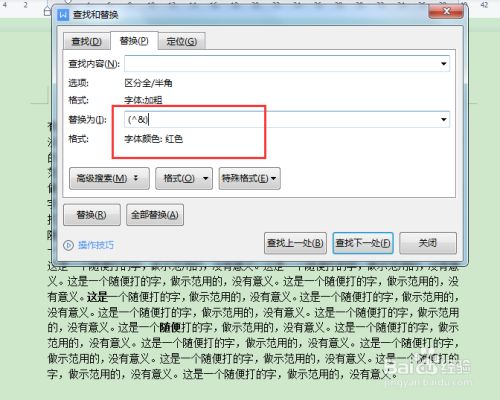
选择包含超链接的文本块,然后按组合键[Ctrl+Shift+F9]删除超链接。
原理是这些超链接实际上是以Word字段的形式存在的。组合键[Ctrl+Shift+F9]是Word字段操作中将动态字段转换为静态文本的命令。按组合键 [Alt+F9] 将所有字段文本转换为字段代码状态:
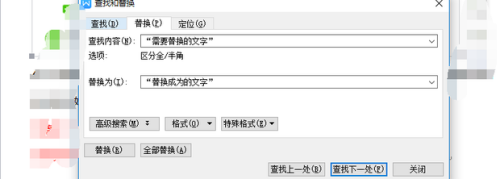
方法2:删除带有超链接的文本
p>
如果要删除要复制的文本中包含的冗余 URL 链接,可以这样删除:
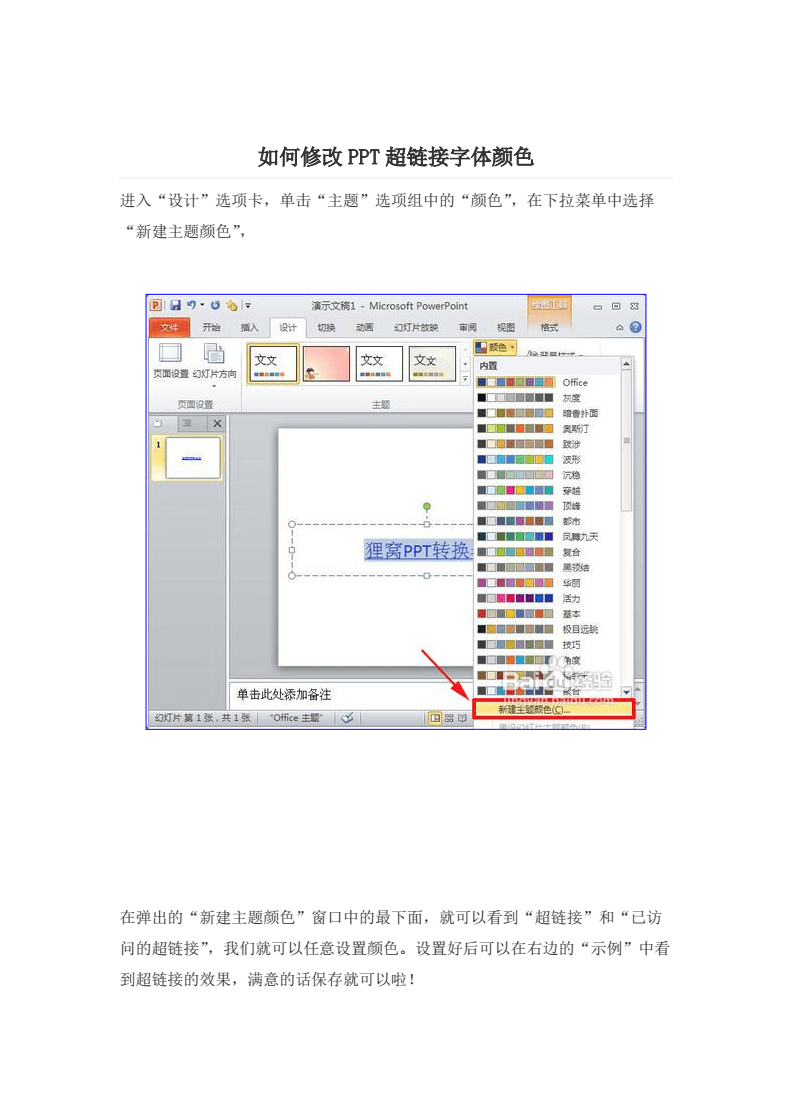
查找域代码方法:
如上图,在方法1中注册机链接去除,我们使用组合键[Alt+F9]将所有字段文本转换为字段代码状态。此时,在【查找和替换】对话框中,搜索^dBetterWMF(DWG转WMF),也可以通过【特殊格式】菜单直接选择【字段】。进入。点击【全部替换】命令后放射线背景笔刷白马截图,可以替换和删除所有域代码。
使用此方法时一定要注意搜索替换文本区域。如果文本中有其他域代码,例如交叉引用,也会被替换。
查找格式方法
观察带有超链接的网址,格式统一,如下划线、字体颜色等。通过搜索指定的字体格式,可以准确找到超链接文字。

方法是,在【查找和替换】对话框中,点击左下角的【更多】,使用【格式】菜单中的【字体】命令设置指定的字体格式注册机链接去除,
这只是一个设置字体下划线格式的例子。设置后的效果如下,


发表评论